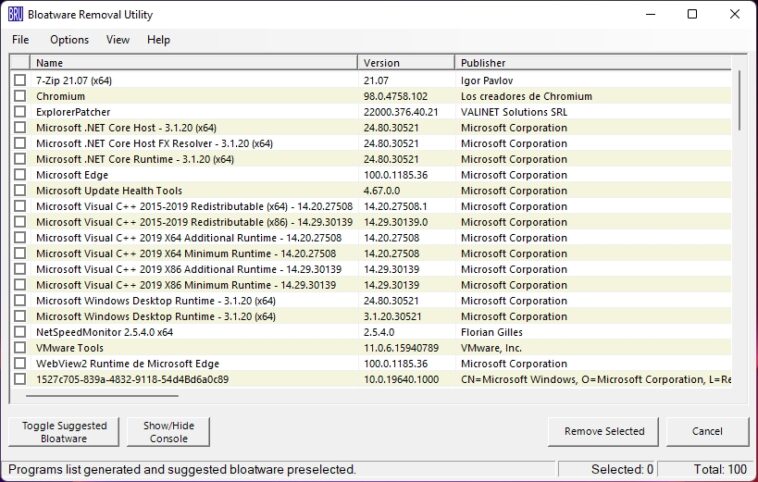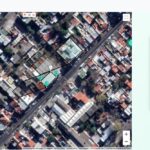Si hay una cosa garantizada en el mundo del software, es que tarde o temprano Microsoft llenará de basura a Windows. Además de incorporar programas y funciones que el usuario no desea, Redmond insiste en dificultar su desinstalación, lo que nos obliga a adoptar herramientas especiales. Eso nos lleva a Bloatware Removal Utility, una opción muy efectiva para eliminar bloatware de Windows sin ahogarse en cadenas de Registro o ventanas de PowerShell.
Y en otro episodio de «Torturar a los usuarios de Windows 11 es nuestro deporte favorito», la nueva función de seguridad Smart App Control estará tan integrada al sistema operativo, que deberá ser reinstalado desde cero para poder utilizarla. Como si eso fuera poco, algunos miembros del equipo de Windows 11 participaron de un AMA, y básicamente confirmaron que «no es una prioridad» el cambio de posición para la barra de tareas… una decisión curiosa teniendo en cuenta que es la función más solicitada (por lejos) en el Feedback Hub.
Ahora, si necesitamos otra prueba de que Redmond está divorciado de la realidad, sólo hay que mirar al bloatware. Admito que la situación en Windows 11 no es tan caótica, pero Windows 10 sigue haciendo de las suyas con instalaciones espontáneas de Candy Crush y March of Empires. Si sumamos todas las apps de Windows que nadie usa, el objetivo es claro: Queremos esa porquería fuera de nuestros ordenadores. Si te estás preguntando cómo eliminar bloatware de Windows, la herramienta Bloatware Removal Utility tiene la respuesta.
Cómo eliminar bloatware de Windows
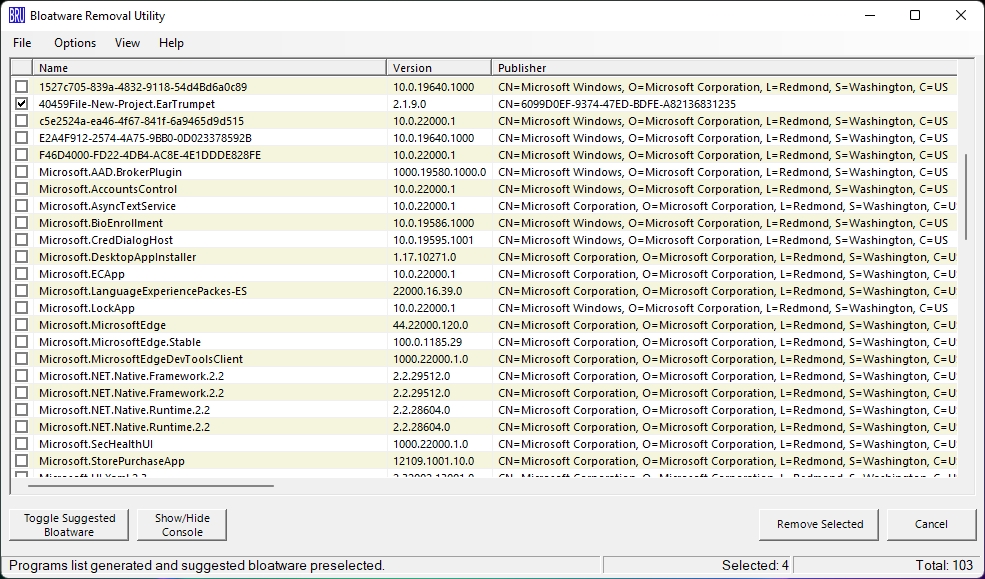
Una vez descargado el último release de GitHub (con fecha de diciembre de 2021), todo lo que debes hacer es descomprimir el archivo dentro de una carpeta temporal y ejecutar el único .bat en su interior con privilegios elevados. Esto cargará la interfaz de Bloatware Removal Utility, y una de sus características principales es que puede preseleccionar el bloatware a eliminar. Para el resto, es suficiente con marcar las casillas, y finalmente hacer clic en Remove Selected.
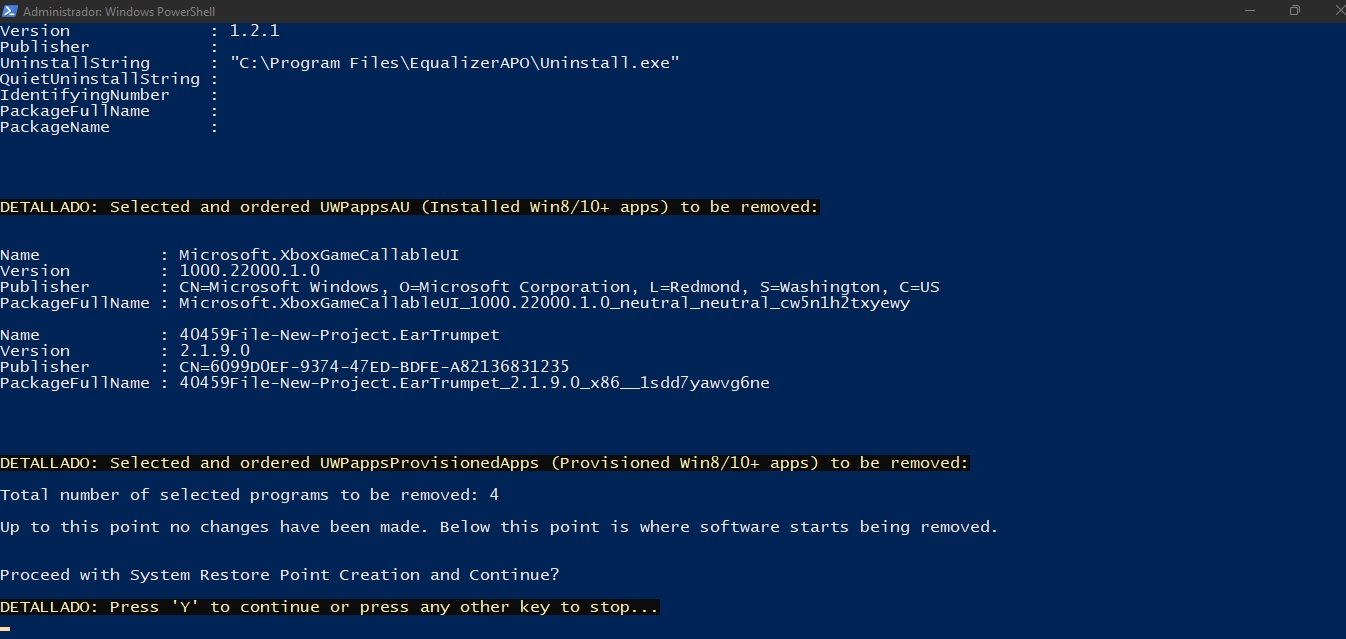
El siguiente paso abre un entorno de PowerShell con privilegios elevados, y ejecuta los comandos necesarios para eliminar el bloatware. Es probable que el programa te pida confirmación antes de continuar, y también es natural encontrar algunos errores durante el proceso, porque no todo se puede borrar del sistema operativo (sin importar qué tanto lo deseemos). Como medida de seguridad, Bloatware Removal Utility creará un punto de restauración.
En esencia, Bloatware Removal Utility nos evita la larga sesión de cirugía para eliminar bloatware de Windows. Si las cosas no cambian en Redmond, nuestra dependencia de herramientas como esta continuará, siempre pensando en poner un poco de orden sobre el sistema operativo.
Sitio oficial y descarga: Haz clic aquí